Capture Video PS3/ Xbox 360 menggunakan EZCAP 284
Saat sedang asik bermainkan Xbox 360/ PS3, mungkin ada keinginan untuk melakukan Capture Video (Recording) tanpa membutuhkan setup/ konfigurasi yang rumit. Atau anda ingin merekam permainan dengan banyak pilihan input video seperti misalnya: HDMI, Video Komponen (Ypbpr), Video Komposit (AV in) dll, Portable Capture Card EZCAP 284 mungkin bisa dijadikan pilihan.
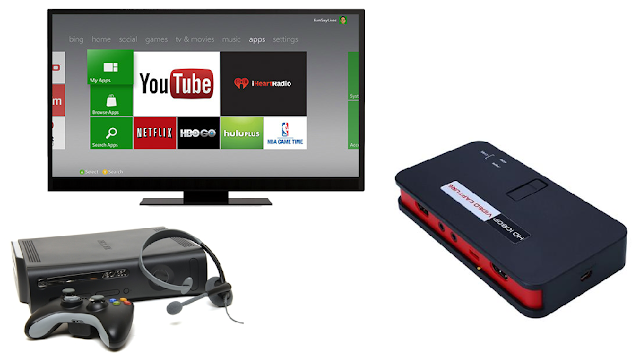
Anda bisa mendokumentasikan moment moment tertentu dalam permainan anda tanpa perlu menggunakan PC, artinya anda tidak harus bergantung pada PC/ Laptop untuk merekam (capture) video Anda, karena Portable Capture Card EZCAP 284 ini sudah bisa berdiri sendiri (stand-alone).
Jadi, cukup dengan menggunakan satu tombol RECORD pada perangkat EZCAP 284, maka anda sudah dapat merekam video anda, dan anda hanya perlu menyiapkan Media Penyimpanan seperti: USB Flash Disk, Portable Hard Disk atau SD Card untuk menyimpan hasil rekaman.
EZCAP 284 juga memungkinkan untuk merekam (capture) video di PC/ Laptop melalui Kabel USB 2.0 dengan menggunakan program Open-source seperti misalnya OBS studio atau program, aplikasi atau software sejenis lainnya.
Pada kesempatan kali ini saya mencoba untuk melakukan Capture Video (Recording) Xbox 360, dengan memanfaatkan fitur stand alone EZCAP 284, artinya saya tidak membutuhkan PC/ Laptop atau dukungan program/ aplikasi lain untuk melakukan Recording.
Jadi dengan memanfaatkan fungsi RECORD yang dapat dilakukan dengan cara menekan Tombol Record pada perangkat EZCAP 284 Portable, saya sudah dapat menghasilkan sebuah Video hasil recording, yang dapat tersimpan otomatis pada USB Flash Disk, Portable Hard Disk atau SD Card, dimana sebelumnya sudah harus diperiapkan dan sudah tertancap/ terhubung dengan EZCAP 284 Portable sebelum melakukan Recording.
Implementasi
Persiapan:
1. EZCAP 284 Portable
2. USB Flash Disk, Portable Hard Disk atau SD Card
3. Konektor (Kabel HDMI atau sesuaikan dengan video input yang akan digunakan)
4. Xbx 360
5. LED TV
Instalasi & Recording:
1. Hubungkan "HDMI Output Video" Xbox 360 dan "HDMI In" EZCAP 284 dengan menggunakan Kabel HDMI.

2. Untuk memudahkan dalam mengontrol moment atau track video Game yang sedang dimainkan yang akan direkam, gunakan TV untuk menampilkan gambar video Game yang sedang dimainkan dan dapat dihubungkaan langsung dengan EZCAP 284 melalui port HDMI OUT dari EZCAP 284 ke port HDMI IN TV dengan menggunakan Kabel HDMI.

3. Hubungkan media penyimmpanan (Flashdisk) pada Port Host EZCAP 284.

Atau bisa juga dengan menggunakan media penyimpanan lain, seperti misalnya Portable Hard Disk atau SD Card. Media penyimpanan ini akan digunakan untuk menyimpan Video hasil Capture Video (recording).

4. Jika Xbox 360 sudah terhubung dengan EZCAP 284 dan media penyimpanan sudah terpasang, Anda sudah bisa melakukan perekaman saat menjalankan / memainkan Game Xbox 360.
Berikut ini struktur lengkap instalasi EZCAP 284 metode stand-alone.

Recording:
Untuk melakukan Recording, caranya cukup dengan menekan tombol RECORD pada perangkat EZCAP 284 dan untuk menghentikan Recording, tekan tombol yang sama. Jadi untuk melakukan perekaman dan menghentikan perekaman, anda hanya perlu menggunakan satu tombol saja.

Catatan:
Jika ingin menggunakan PC/ Laptop dengan menggunakan program/ aplikasi untuk melakukan Recording, dapat dihubungkan langsung dari Port PC/ Power EZCAP 284 ke Port USB di PC/ Laptop dan untuk metode ini Anda tidak harus menggunakan Power Adaptor, karena sudah digantikan dengan kabel USB.

Itulah sekilas bagaimana cara melakukan Capture Video (Recording) Xbox 360/ PS3, dengan memanfaatkan fitur stand alone dari EZCAP 284.Semoga bermanfaat!
0 komentar:
Post a Comment
Catatan :
Untuk menyisipkan gambar kedalam komentar, gunakan tag : [img]URL_Gambar[/img]
atau <i rel="image">URL_Gambar</i>
Untuk Video Youtube : [youtube]URL_Video[/youtube]
atau <i rel="youtube">URL_Video</i>
Untuk "Kutipan", gunakan : [blockquote]Kutipan_Anda[/blockquote]
atau <b rel="quote">Kutipan_Anda</b>
Untuk menyisipkan Kode: [code]KODE[/code]
atau <i rel="code">KODE</i>
atau <i rel="pre">KODE</i>
Dan untuk menyisipkan smiles/ emoticon, lihat kode Emoticon